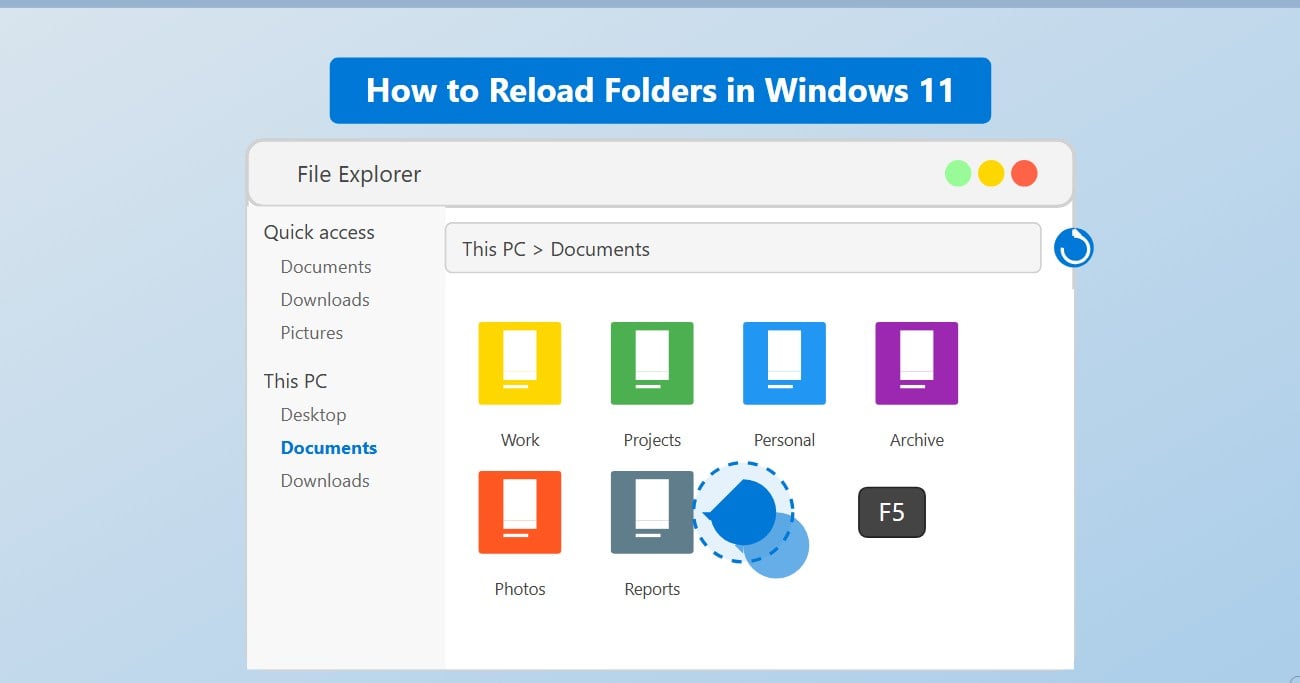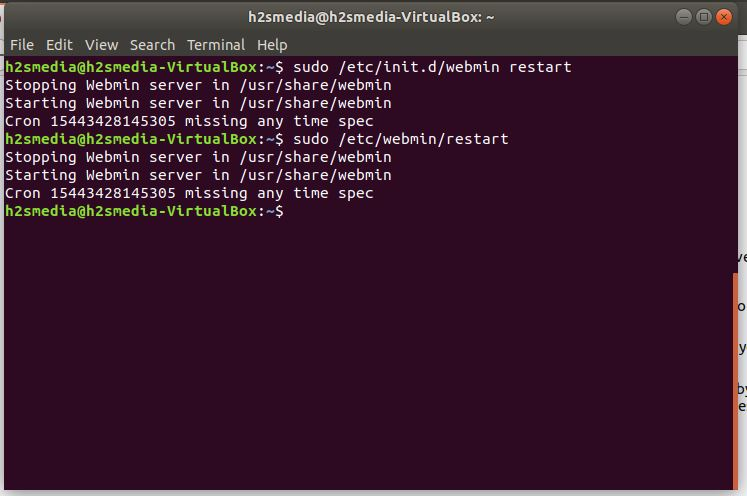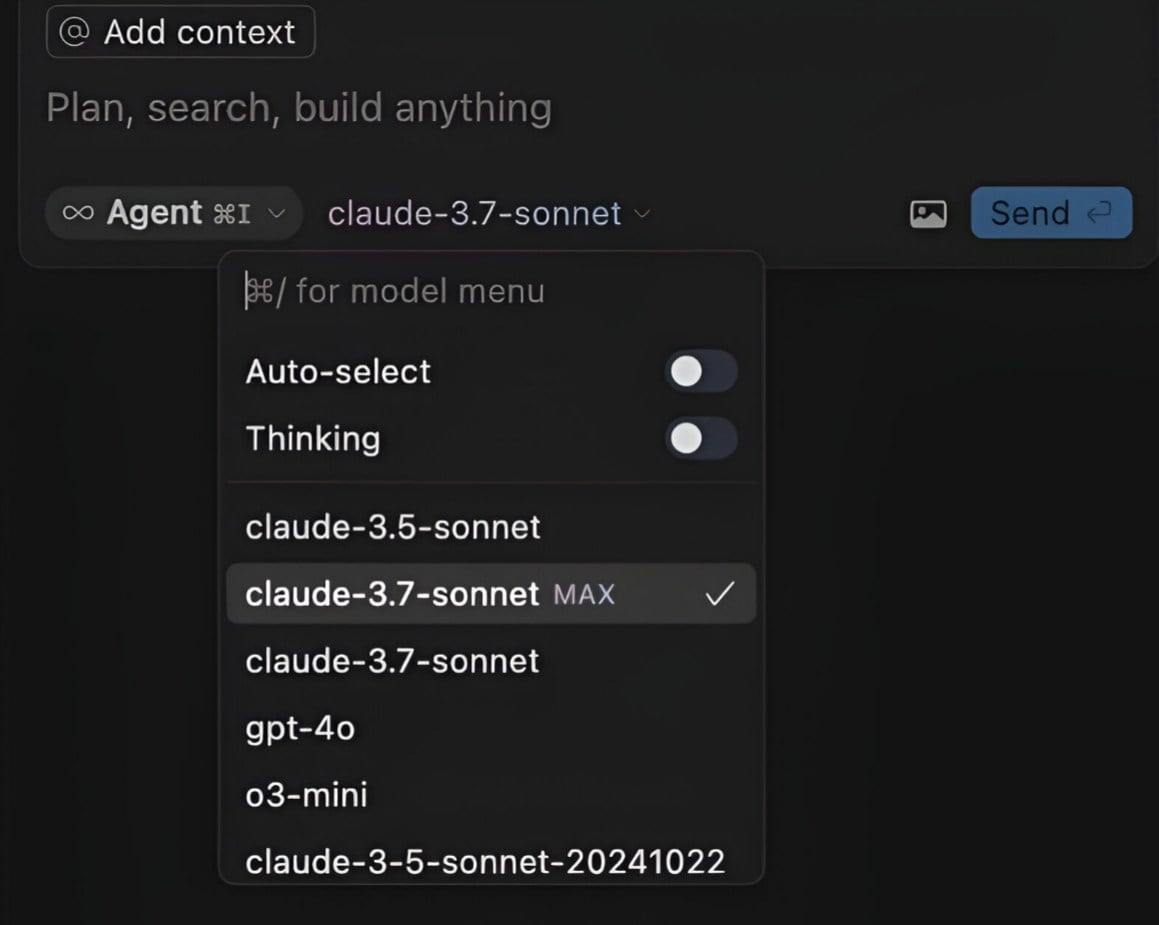電子郵件使我們的生活更加輕鬆。通過郵箱發送電子郵件的日子已經消失了。現在一切都是數字化的。
只需在電子郵件客戶端中使用您的電子郵件ID登錄,就完成了。您不再需要打開瀏覽器即可訪問您的電子郵件。如果您使用網絡郵件,這也使事情變得容易。因為他們中的大多數提供有限的存儲空間。
但是您可能會不時地向多個同事發送一封電子郵件。我知道一個接一個地輸入所有電子郵件ID是多麼令人沮喪。是的,我知道自動完成在那裡。但是,您仍然可以犯錯誤。如果您的一位同事未收到您的電子郵件,您將不會倖免。將是您,將負責。因此,在這裡我們將討論如何在Microsoft Outlook中創建一個組。只需輸入組的名稱,Outlook將自動將特定電子郵件發送給該組中的所有用戶。不是很酷!所以毫不延誤讓我們看看如何在Microsoft Outlook中創建一個組,以一次向多個用戶發送電子郵件。

步驟1:打開Microsoft Outlook。是的,這很明顯。您將獲得通常的Microsoft Outlook接口。與此相似。
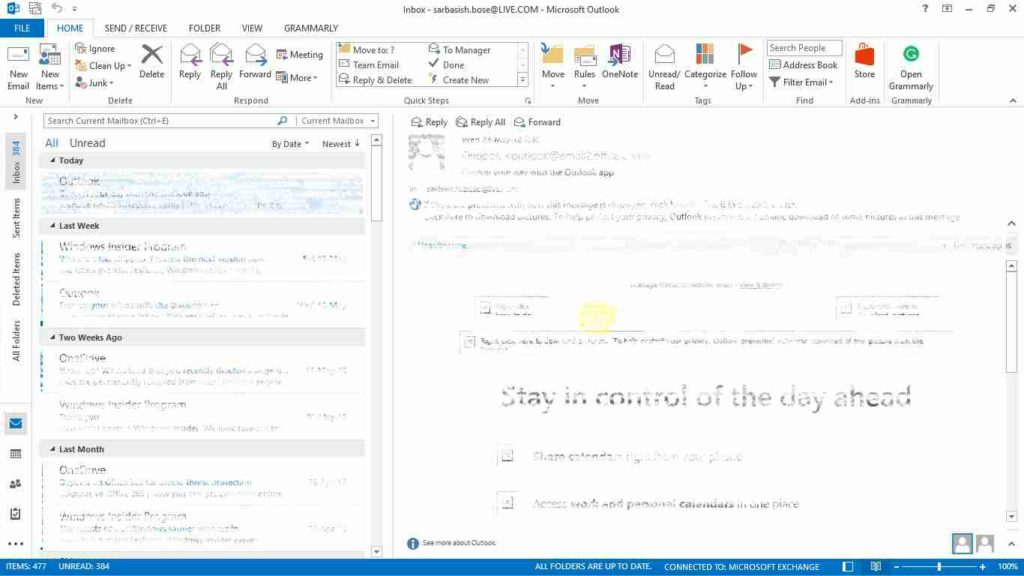
步驟2:去'家'TAB默認情況下將打開。在右上角發現'地址簿'。單擊。您會找到所有聯繫人的列表。像下面的那個。

步驟3:轉到窗戶的左上角。點擊'文件',然後選擇'新條目…'。

步驟4:在將要打開的窗口中,選擇'新聯繫人組'。您會找到另一個選項。它的名字'將此條目放入:'。我建議您保持原樣。點擊'好的``您將獲得另一個這樣的屏幕

步驟5:現在,一個大窗口將打開。在'中輸入該組的名稱姓名' 部分。您可以根據組的類型給出任何類型的名稱。如果是官方組,則可以相應地命名。

步驟6:現在,您將找到添加成員的選項。點擊'添加成員' 部分。然後選擇'來自Outlook聯繫人'。

步驟7:您將找到所有聯繫人的列表。只需選擇要添加的成員即可。您可以通過按'Ctrl' 按鈕。添加全部完成後,請單擊'成員 - >' 按鈕。所有成員將被添加。現在單擊'好的' 按鈕。

您的小組將被創建。您甚至可以找到名稱和電子郵件地址。
步驟8:現在,單擊'保存和關閉'和退出。通過退出所有打開的窗口,返回到Outlook主頁。
您可以使用所有必要的聯繫人創建組。現在,發送電子郵件比您想像的要容易。這也只需單擊即可到達所有成員。您甚至可以稍後修改小組。您可以自由地添加或刪除成員。
此外,在修改任何联系細節後,將在組中自動修改。確實又來了。
發送郵件給小組
只需單擊'新電子郵件'。您可以很好地理解右鍵單擊此選項。
在到…'部分輸入您創建的組的名稱。現在,如果有的話,輸入您的主題行,身體和附件。最後,單擊“發送”按鈕。它將發送給該組中的所有用戶。
我已經嘗試了Microsoft Outlook 2013的本教程。在較新版本中,該過程也有點相似。
希望有關如何在Outlook中發送小組電子郵件的小教程對您有所幫助。我敢肯定,這會使您的生活更輕鬆。特別是如果您是辦公室中的IT支持人員,或者在類似的個人資料中工作。